Scratchでnekoboardを認識させる方法
Scratchにnekoboardをつないで使ってみよう!と思ったけどScratchが認識してくれないことはないでしょうか。
Scratchを開いてからnekoboardをつないだりすると、うまく認識してくれなくてセンサーが使えないことがあります。そんなときは以下の方法でScratchにnekoboardを認識させてみてください。
nekoboardがどのCOMポートに繋がっているかわかっている場合
[調べる]を選びます。

下の方にあるスライダー▼]センサーの値]を右クリックします。[[br

[ScratchBoard監視盤]を選択(左クリック)します。

右側にScratchBoard監視盤が現れるので、[切]のあたりを右クリックします。
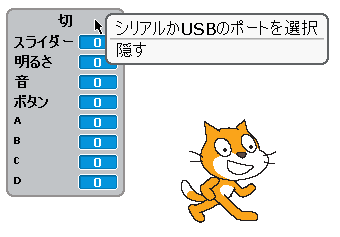
[シリアルかUSBのポートを選択]を選択(左クリック)します。
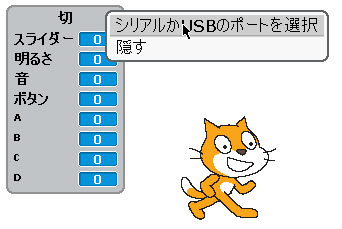
(Windowsの場合)COMポートの一覧が出るので、nekoboardがつながっているCOMポートを選択(左クリック)します。
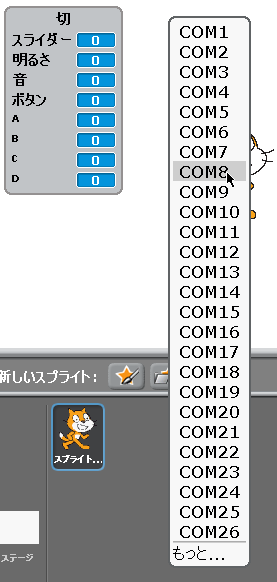
(Macの場合)つながっているCOMポートが表示されるので、選択(左クリック)します。
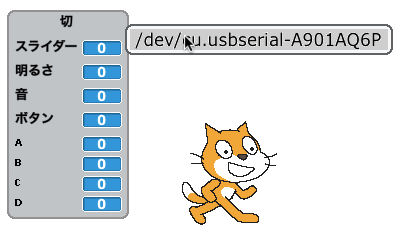
無事つながりました
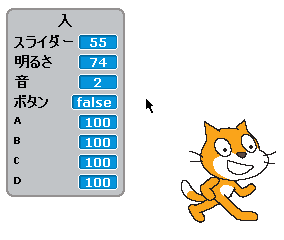
(Windowsの場合)COM26より大きいCOMポートを選ぶときは一番下の[もっと...]を選択すると
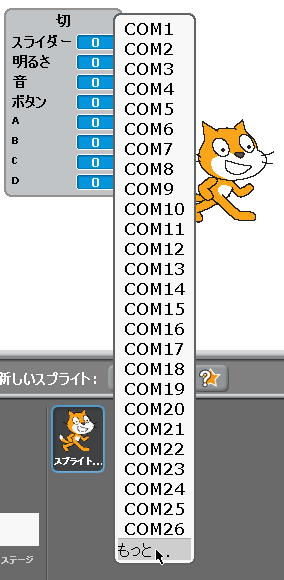
(Windowsの場合)COM32まで選択することができます。
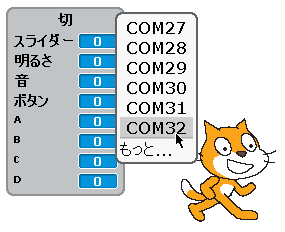
nekoboardがどのCOMポートにつながっているか調べる
nekoboardがどのCOMポートにつながっているか調べるには、Windowsではデバイスマネージャを使うとわかります。nekoboardは「USB Serial Port(COMxx)という名前で見つけられるはずです。(xxは数字)
MacやLinuxではターミナル(コンソール)で "ls /dev/cu.*" (Mac)や "ls /dev/tty*" (Linux)というコマンドを使うとわかるでしょう。nekoboardは/dev/cu.usbserial-xxxxxxxx(xは英数字)や/dev/ttyusbx(xは数字)という名前になっているはずです。
Windowsで注意したいのは、ScratchではCOM1~COM32につながったnekoboardしか使うことができないということです。nekoboardをつないでみてCOM33よりも大きいCOMポートに繋がっていたら、使っていないCOMポートを削除してnekoboardのCOMポートも削除して、再度nekoboardをつないでみてください。 MacやLinuxにはこの問題はありません。
Attachments (10)
- WS000001.png (9.5 KB ) - added by 12 years ago.
- WS000002.png (9.4 KB ) - added by 12 years ago.
- WS000003.png (4.4 KB ) - added by 12 years ago.
- WS000004.png (4.5 KB ) - added by 12 years ago.
- WS000005.png (11.3 KB ) - added by 12 years ago.
- WS000006.png (3.6 KB ) - added by 12 years ago.
- WS000007.png (11.5 KB ) - added by 12 years ago.
- WS000008.png (4.4 KB ) - added by 12 years ago.
- WS000000.png (16.2 KB ) - added by 12 years ago.
- Scratch3.png (13.2 KB ) - added by 12 years ago.
Download all attachments as: .zip